advertisement
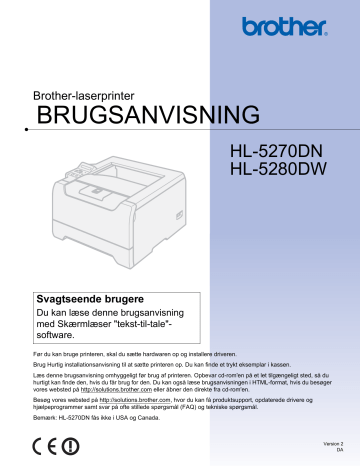
4
Kontrolpanel
Kontrolpanel
Denne printer har et flydende krystaldisplay (LCD), syv knapper og en lysdiode (LED) på kontrolpanelet.
Displayet kan vise forskellige meddelelser med op til 16 tegn på en linje. Lysdioden angiver printerens aktuelle status.
47
4. Kontrolpanel
Knapper
Du kan styre de grundlæggende printerfunktioner og ændre forskellige printerindstillinger vha. de syv knapper ( Go , Job Cancel , Reprint , + , , Back , Set ).
-
Knap
Go
Job Cancel
Reprint
+
Back
Set
Betjening
Afslut kontrolpanelmenuen og genudskriftindstillingerne.
Slet fejlmeddelelser.
Afbryd midlertidigt/fortsæt udskrivning.
Stop og annuller det aktuelle udskriftsjob.
Vælg menuen til genudskrivning og antallet af ekstra kopier (1-999).
Rul fremad gennem menuerne.
Rul fremad gennem de tilgængelige funktioner.
Rul tilbage gennem menuerne.
Rul tilbage gennem de tilgængelige funktioner.
Gå ét niveau tilbage i menustrukturen.
Vælg kontrolpanelmenuen.
Vælg de valgte menuer og indstillinger.
Go
Hvis du trykker på Go , afsluttes menuen på kontrolpanelet, og printeren vender tilbage til Klar-tilstanden. Hvis der er en FEJL-meddelelse, ændres kontrolpanelet imidlertid først, når fejlen afhjælpes.
Du kan afbryde udskrivningen midlertidigt ved at trykke på Go . Hvis du trykker på Go igen, starter udskrivningen igen. Printeren er offline under en pause.
Bemærk!
Hvis du ikke ønsker at udskrive de resterende data, når printeren er standset midlertidigt, skal du trykke på Job Cancel . Når jobbet er annulleret, vender printeren tilbage til tilstanden KLAR.
Job Cancel
Du kan annullere behandlingen eller udskrivningen af data ved at trykke på knappen Job Cancel . I LCDdisplayet vises
ANNULLÉR JOB
, indtil jobbet er annulleret. Når jobbet er annulleret, vender printeren tilbage til tilstanden KLAR.
Når printeren ikke modtager data eller udskriver, vises meddelelsen
INGEN DATA!!!
i LCD-displayet, og du kan ikke annullere jobbet.
Hvis du trykker på Job Cancel på menuen, slettes genudskrivningsdataene, og printeren går online.
48
4. Kontrolpanel
Reprint
Hvis du vil udskrive et dokument igen, som lige er blevet udskrevet, skal du trykke på Reprint .
Du kan genudskrive, når printeren er i tilstanden KLAR eller PAUSE.
Se Genudskrivning af dokumenter på side 52 for at få yderligere oplysninger.
Knappen + eller -
Bladring gennem menuer i LCD-displayet
Hvis du trykker på knappen + eller , når printeren er i Klar-tilstand, går printeren offline, og LCD-displayet viser menuen på kontrolpanelet.
Tryk for at rulle gennem menuer og funktioner. Tryk på, eller hold knappen nede, indtil du får vist den indstilling, du ønsker.
Indtastning af tal
Du kan indtaste tal på to måder. Du kan trykke på knappen + eller - for at gå et tal op eller ned ad gangen, eller du kan holde knappen + eller - nede for at bladre gennem tallene hurtigere. Når du ser, det ønskede tal, skal du trykke på knappen Set .
Back
Hvis du trykker på Back , når printeren er online (KLAR), går den offline, og LCD-displayet vender tilbage til menuen.
Ved at trykke på Back , kan du vende tilbage til det forrige niveau i den aktuelle menu.
Knappen Back gør det også muligt at vælge det forrige ciffer, mens du indtaster tal.
Når du vælger en indstilling, og den ikke er markeret med en stjerne (der blev ikke trykket på knappen Set ), kan du vha. knappen Back vende tilbage til det forrige menuniveau, uden at den oprindelige indstilling
ændres.
Bemærk!
Når du trykker på Set for at vælge en indstilling, vises der kortvarigt en stjerne sidst i displayet. Da stjernen angiver, hvad du har valgt, kan du let se de aktuelle indstillinger, når du går gennem LCD-displayets visninger.
Set
Hvis du trykker på knappen Set , når printeren er i Klar-tilstand, går printeren offline, og LCD-displayet viser menuen på kontrolpanelet.
Du kan vælge den viste menu eller indstilling ved at trykke på Set . Når en indstilling er blevet ændret, vises der kortvarigt en stjerne (*) i displayets højre side.
49
4. Kontrolpanel
Lysdioden Data
Lysdioden er en lampe, der angiver printerens status.
Lysdiodeindikation
Til
Blinker
Fra
Betydning
Der er data i printerens hukommelse.
Modtager eller behandler data.
Der er ingen data tilbage i hukommelsen.
LCD-display
I LCD-displayet vises den aktuelle printerstatus. Når du bruger knapperne på kontrolpanelet, ændres LCDdisplayet.
Hvis der er problemer, viser LCD-displayet den tilsvarende fejlmeddelelse, vedligeholdelsesmeddelelse eller
flere oplysninger om disse meddelelser.
Baggrundslys
Lys
Fra
Grøn (generel)
Rød (fejl)
Orange (indstilling)
Betydning
Printeren er slukket eller i dvale.
Klar til at udskrive
Udskriver
Varmer op
Annullerer job
Der er et problem med printeren.
Printeren er offline.
Vælger en menu
Indstiller antal genudskrivninger
Pause
50
4. Kontrolpanel
LCD-meddelelser
Printerstatusmeddelelser
Den følgende tabel indeholder de printerstatusmeddelelser, der vises ved normal anvendelse af printeren:
Printerstatusmeddelelse
IGNORE DATA
ANNULLÉR JOB
Initialiserer
PAUSE
TRYK SET FOR PRINT
PRINTER
PROCES I GANG
RAM STR. = XX MB
KLAR
NULSTIL FABRIKS INDSTILL
NULSTIL BRUGER INDSTILL
TILPAS OPLØSNING
SELVTEST
DVALE
VARMER OP
KØLER NED
Betydning
Printeren ignorerer data, der behandles med en PS-driver
Annullerer udskriftsjobbet.
Printeren klargøres.
Printeren har afbrudt funktionen. Tryk på Go for at starte printeren igen.
Tryk på Set for at påbegynde udskrivningen.
Udskriver.
Behandler data.
Denne printer har XX MB hukommelse.
Klar til at udskrive.
Printeren vender tilbage til standardindstillingerne.
Printeren vender tilbage til brugerindstillingerne.
Udskriver med reduceret opløsning.
Udfører selvdiagnosticering.
I dvale.
Printeren varmer op.
Printeren køler ned.
51
4. Kontrolpanel
Genudskrivning af dokumenter
Genudskrivning fra RAM
Du kan genudskrive fra printerens RAM. Genudskrivningsdataene i RAM'en vil blive slettet, når printeren slukkes.
Gør følgende, når du anvender RAM til genudskrivning: a Tryk på Set på kontrolpanelet.
b Tryk på knappen + eller for at vælge
SETUP
. Tryk på Set .
c Tryk på knappen + eller for at vælge
RAMDISK STR.
. Tryk på Set .
d Den aktuelle RAM-disk er 0 MB. Tryk på knappen + for at øge RAM-størrelsen til genudskrivning i trin af
1 MB.
e Tryk på Set .
Bemærk!
Når du øger RAM-størrelsen for at foretage sikker udskrivning, mindskes printerens arbejdsområde, og printerens ydeevne reduceres. Sørg for, at RAM-diskens størrelse nulstilles til 0 MB, når du er færdig med at foretage en sikker udskrivning.
Genudskrivning af det sidste job
Du kan genudskrive det sidst udskrevne udskriftsjob uden at sende det fra computeren igen.
Bemærk!
• Hvis
GENPRINT
er slået
FRA
på kontrolpanelet, og du trykker på knappen Reprint , vises meddelelsen
INGEN DATA GEMT
kortvarigt i LCD-displayet.
• Hvis du ønsker at annullere genudskrivningen, skal du trykke på knappen Job Cancel .
• Hvis printeren ikke har nok hukommelse til at spoole udskriftsjobbet, udskriver den kun den sidste side.
• Ved at trykke på knappen eller + , mindskes eller øges antallet af genudskrivningseksemplarer. Du kan vælge mellem 1 og 999
KOPIER
.
• Se Enhedens funktioner på side 31 for at få flere oplysninger om printerdriverens indstillinger.
52
4. Kontrolpanel
Genudskrivning af det sidste job tre gange
a Sørg for, at
GENPRINT
er slået
TIL
ved gå ind i menuen
SETUP
ved hjælp af knapperne på kontrolpanelet.
Bemærk!
Hvis du udskriver med den driver, der leveres sammen med printeren, har indstillingerne for
Jobspooling
i printerdriveren prioritet over de indstillinger, der er foretaget på kontrolpanelet. Se
Enhedens funktioner på side 31 for at få flere oplysninger.
b Tryk på Reprint .
Hvis du venter for længe med at bruge knapperne på kontrolpanelet, afsluttes indstillingen for
GENPRINT automatisk.
KOPIER=1 c Tryk to gange på knappen + .
KOPIER=3 d Tryk på Set eller Reprint .
PRINTER h
KOPIER=1
Bemærk!
• Hvis du trykker på Go to gange, afbryder printeren indstillingen for
GENPRINT
.
• Hvis du vil genudskrive dataene, og du har trykket på knappen Go , vises
TRYK SET FOR PRINT
i LCDdisplayet. Tryk på Set eller Reprint for at starte genudskrivningen, eller tryk på Go igen for at annullere genudskrivningsjobbet.
Udskrivning af sikre data
Sikre data
Sikre dokumenter er beskyttede med adgangskoder, og kun de personer, der kender adgangskoden, kan udskrive dokumentet. Printeren udskriver ikke dokumentet, når du sender det til udskrivning. Du skal bruge printerens kontrolpanel (med adgangskode) eller slutte printeren til en webbrowser for at udskrive dokumentet. Sikre data slettes, når de er blevet udskrevet én gang.
Når området til spooldata er fyldt, slettes de ældste data automatisk først. Sletningsrækkefølgen af data er ikke forbundet med genudskrivningsrækkefølgen.
Når du ønsker at slette de data, der er sat i kø, kan du gøre dette vha. kontrolpanelet eller det webbaserede styringsprogram.
Bemærk!
• Genudskrivningsdataene vil blive slettet, når printeren slukkes.
• Se Enhedens funktioner på side 31 for at få flere oplysninger om printerdriverens indstillinger.
53
4. Kontrolpanel
Udskrivning af sikre data
a Tryk på Reprint . Hvis der ikke er nogen data, vises meddelelsen
INGEN DATA GEMT
i LCD-displayet.
SIDSTE JOB b Tryk på knappen + eller for at vælge
SIKKER FIL
. Tryk på Set .
SIKKER FIL c Tryk på knappen + eller - for at vælge brugernavn. Tryk på Set .
XXXXXX d Tryk på knappen + eller for at vælge job. Tryk på Set .
XXXXXX e Indtast din adgangskode. Tryk på Set .
PASS NO.=0000
Bemærk!
Printeren afslutter denne menu efter en timeout-periode.
f Tryk på Set eller Reprint .
Hvis du trykker på Go , vises meddelelsen
TRYK SET FOR PRINT
i LCD-displayet.
KOPIER=1 h
PRINTER
Annullering af genudskrivningsjobbet
Hvis du ønsker at annullere genudskrivningen, skal du trykke på knappen Job Cancel . Du kan også annullere et genudskrivningsjob, der er midlertidigt afbrudt, ved at trykke på Job Cancel .
54
4. Kontrolpanel
Brug af kontrolpanelets LCD-menu
Når du anvender Menu-knapperne ( + , , Set eller Back ), skal du huske følgende grundlæggende trin:
Hvis kontrolpanelet ikke anvendes i 30 sekunder, vender LCD-displayet automatisk tilbage til indstillingen
KLAR
.
Når du trykker på Set for at vælge en indstilling, vises der kortvarigt en stjerne sidst i LCD-displayet.
Derefter vender LCD-displayet tilbage til det forrige menuniveau.
Hvis du trykker på Back , før du trykker på Set , efter at statussen eller en indstilling er blevet ændret, vender LCD-displayet tilbage til det forrige menuniveau, uden at de oprindelige indstillinger ændres.
Der er to måder at indtaste tal på. Du kan trykke på knappen + eller for at gå et tal op eller ned ad gangen, eller du kan holde knappen + eller nede for at bladre gennem tallene hurtigere. Det blinkende tal er det tal, du kan ændre.
For eksempel: Hvis du indfører papir som prioritet fra MP-bakken, skal du ændre indstillingen MP FØRST til TIL på følgende måde.
Standardindstillingen er
FRA
. Slå denne indstilling
TIL
, hvis du ønsker det.
a Tryk på en af Menu -knapperne ( + , , Set eller Back ) for at ændre printerens tilstand til offline.
KLAR h
INFORMATION b Tryk på knappen + eller - for at vælge
PAPIR
.
PAPIR c Tryk på Set for at gå videre til næste menuniveau.
KILDE d Tryk på knappen + eller for at vælge
MP FØRST
.
MP FØRST e Tryk på Set .
=FRA * f Tryk på knappen + for at vælge
TIL
.
=TIL g Tryk på Set .
Der vises kortvarigt en stjerne * sidst i LCD-displayet.
Den aktuelle indstilling angives med en *.
=TIL *
55
4. Kontrolpanel
Menutabel
Der er otte menuer. Se de nedenstående tabeller for at få flere oplysninger om valgmulighederne i de enkelte menuer.
Bemærk!
Navnene i LCD-displayet for papirbakkerne er følgende:
• Standardpapirbakke:
BAKKE1
• Universalbakke:
MP
• Nedre papirbakke (ekstraudstyr):
BAKKE2 eller BAKKE3
INFORMATION
Undermenu
PRINT INDSTILL.
PRINT TEST
PRINT DEMO
PRINT FIL LIST
PRINT FONTE
VERSION
VEDLIGEHOLD
Menupunkter Beskrivelser
Udskriver siden med printerens indstillinger.
Udskriver testsiden.
Udskriver demonstrationen.
Udskriver den liste med data, der er gemt i den indbyggede hukommelse.
Udskriver skrifttypelisten og eksempler.
SER.NR=#########
Viser printerens serienummer.
ROM VER=####
Viser hovedfirmware-versionen.
ROM DATO=##/##/##
Viser hovedfirmware-datoen.
NET VER=####
Viser netværksfirmware-versionen.
NET DATO=##/##/##
Viser netværksfirmware-datoen.
RAM STR.=###MB
SIDE TÆLLER
TROMLETÆLLER
Viser denne printers hukommelsesmængde.
Viser det aktuelle samlede antal udskrevne sider.
Viser det antal sider, der er udskrevet med tromleenheden.
TILBAGE TROMLE
Viser hvor mange flere sider, der kan udskrives med tromleenheden.
TILBAGE PF KIT MP
Viser hvor mange flere sider, der kan udskrives med papirfødningssættet til MP-bakken.
Se Udskiftning af vedligeholdelsesdele på side 83.
TILBAGE PF KIT 1
Viser hvor mange flere sider, der kan udskrives med papirfødningssættet til bakke 1.
Se Udskiftning af vedligeholdelsesdele på side 83.
TILBAGE PF KIT 2
Viser hvor mange flere sider, der kan udskrives med papirfødningssættet til bakke 2.
Se Udskiftning af vedligeholdelsesdele på side 83.
TILBAGE PF KIT 3
Viser hvor mange flere sider, der kan udskrives med papirfødningssættet til bakke 3.
Se Udskiftning af vedligeholdelsesdele på side 83.
TILBAGE FUSER
Viser hvor mange flere sider, der kan udskrives med varmestationsenheden.
TILBAGE LASER
Viser hvor mange flere sider, der kan udskrives med laserenheden.
56
4. Kontrolpanel
PAPIR
Undermenu
KILDE
PRIORITET
Valgmuligheder Beskrivelser
AUTO
*/
MP
/
BAKKE1
/
BAKKE2
/
BAKKE3
Vælger den bakke, der skal bruges.
MP>B1>B2>B3
*/
B1>B2>B3>MP
/
B1>B2>B3
Når
KILDE
er sat til
AUTO
:
Vælger i hvilken rækkefølge, printeren bruger de papirbakker, der indeholder papir af samme størrelse.
MP FØRST
MP STØR.
TIL
/
FRA
* Vælger om papiret som prioritet skal indføres fra MP-bakken.
VILKÅRLIG
*/
LETTER
/
LEGAL
/
A4
...
Vælger den papirstørrelse, som du lægger i MP-bakken.
MP-MEDIE FAST FRA
*/
ALM. PAPIR
/
TYNDT
PAPIR
...
Vælger den medietype, som du lægger i MP-bakken. Når du vælger medietypen her (med undtagelse af
FRA
), tilsidesættes indstillingen for Medietype i printerdriveren.
MAN.PAPIRFØD.
TIL
*/
FRA
BAKKE1 STR.
Vælger, om du vil indføre papiret manuelt.
VILKÅRLIG
*/
LETTER
/
LEGAL
/
A4
...
Vælger den papirstørrelse du lagde i standardpapirbakken.
BAKKE2 STR.
BAKKE3 STR.
DUPLEX
VILKÅRLIG
*/
LETTER
/
LEGAL
/
A4
...
Vælger den papirstørrelse du lagde i den nedre bakke (ekstraudstyr).
VILKÅRLIG
*/
LETTER
/
LEGAL
/
A4
...
Vælger den papirstørrelse du lagde i den nedre bakke (ekstraudstyr).
FRA
*/
TIL(LANG KANT)
/
TIL
(KORT KANT)
Vælger om du automatisk vil udskrive på begge sider af papiret.
Standardindstillingen vises med fed skrift og en stjerne.
KVALITET
Undermenu
OPLØSNING
Valgmuligheder
300
/
600
*/
HQ1200
/
1200
Beskrivelser
Vælger en opløsning på 300, 600 eller 1200 dpi eller HQ1200 (2400x600 dpi).
TONERSPAR
DENSITET
TIL
*/
FRA
-6
/
-5
/
-4
/
-3
/
-2
/
-1
/
0
*/
1
/
2
/
3
/
4
/
5
/
6
Standardindstillingen vises med fed skrift og en stjerne.
Forøger eller formindsker udskriftsdensiteten.
SETUP
Undermenu
SPROG
Menupunkter Valgmuligheder
ENGLISH
*/
FRANÇAIS
...
Beskrivelser
Ændrer LCD-displayets sprog til sproget i dit land.
Standardindstillingen vises med fed skrift og en stjerne.
57
4. Kontrolpanel
SETUP (Fortsat)
Undermenu
PANELKONTROL
STRØMSPARE TID
AUTO CONTINUE
LÅS PANEL
GENPRINT
PAGE PROTECTION
EMULATION
HOLD PCL
RAMDISK STR.
SLET LAGER
Menupunkter
LCD DENSITET
AUTO ONLINE
Valgmuligheder
0
*/
1
TIL
*/
FRA
TASTEGENTAGELSE 0.1
*/
0.2
/
0.3
/
0.4
/
0.5
/
1.0
/
1.5
/
2.0 SEK
MEDDELELSE RUL NIVEAU 1
2
1
/
.../
2
/
*/
NIVEAU
NIVEAU10
3
/
4
/
5
*.../
240 MIN
Beskrivelser
Justerer LCD-displayets lysstyrke.
Indstiller tiden for ændring af displaymeddelelsen, når knappen eller holdes nede i intervaller.
Indstiller den tid i sekunder, som det skal tage en LCD-meddelelse at rulle hen over LCD-displayet. Fra Niveau
1=0,2 til Niveau 10=2,0.
Indstiller den tid, der skal gå, før printeren vender tilbage til strømbesparelsesindstillingen.
+
PASS NO.=###
TIL
*/
FRA
TIL
*/
FRA
Slår panelets låsefunktion
FRA
.
TIL
eller
TIL
*/
FRA
AUTO
*/
FRA
/
LETTER
/
A4
/
LEGAL
AUTO (EPSON)
*/
AUTO
(IBM)
/
HP LASER JET
/...
TIL
*/
FRA
0
*/
1
/
2
...
MB
SIKKER FIL
DATA ID (ROM)
Sletter dataene i ROM'en.
MACRO ID (ROM)
FONT ID (ROM)
FORMAT (ROM)
Formaterer ROM'en
Standardindstillingen vises med fed skrift og en stjerne.
PRINT MENU
Undermenu
MEDIA TYPE
Menupunkter Valgmuligheder
ALM. PAPIR
*/
TYNDT PAPI
R
/
TYKT PAPIR
/
TYKKERE
PAPIR
/
KONTRAKT PAPIR
/
TRANSPARENTER
/
KUVERTER
/
TYND KONVOLUT
/
TYK
KONVOLUT
/
GENBRUGSPAPIR
Beskrivelser
Indstiller papirtypen.
Standardindstillingen vises med fed skrift og en stjerne.
58
4. Kontrolpanel
PRINT MENU (Fortsat)
Undermenu
PAPIR
KOPIER
ORIENTATION
PRINT POSITION
AUTO FF TIME
FF OVERSKRIV
Menupunkter
X OFFSET
Y OFFSET
Valgmuligheder
LETTER
*/
LEGAL
/
A4
*/
EXECUTIVE
/
COM-10
/
DL
/
JIS
B5
/
B5
/
A5
/
B6
/
A6
/
MONARCH
/
C5
/
A4LONG
/
FOLIO
/
DLL
/
POSTKORT
/
ORGANIZER J
/
ORGANIZER K
/
ORGANIZER
M
/
ORGANIZER L
1
*/
2
.../
999
PORTRÆT
*/
LANDSKAB
Beskrivelser
Indstiller papirstørrelsen.
-500
+500
-500
+500
FRA
TIL
*/
*/
/
/
-499
-499
1
/
2
/
FRA
3
.../
.../
.../
0
0
*.../
*.../
+499
+499
/
/
99 (sek.)
Indstiller antallet af udskrevne sider.
Denne printer kan udskrive stående eller liggende sider.
Flytter udskriftens startposition (i
øverste venstre hjørne af siderne) vandret op til -500 (venstre) til +500
(højre) punkter på 300 dpi.
Flytter udskriftens startposition (i
øverste venstre hjørne af siderne) lodret op til -500 (opad) til +500
(nedad) punkter på 300 dpi.
Gør det muligt at udskrive de resterende data uden at trykke på
Go .
Slår funktionen til deaktivering af papirindføring (PAUSE)
TIL
eller
FRA
.
Standardindstillingen vises med fed skrift og en stjerne.
59
4. Kontrolpanel
PRINT MENU (Fortsat)
Undermenu
HP LASERJET
Menupunkter
TEGNSÆT
Valgmuligheder
FONT NO.
I000
...
#### (59)
*
FONT PITCH/POINT ##.## (10.00/12.00)
*
PC-8
*...
TABLE PRINT
AUTO LF
AUTO CR
TIL
TIL
*/
*/
FRA
FRA
AUTO WRAP
AUTO SKIP
TIL
*/
FRA
TIL
*/
FRA
VENSTRE MARGIN ####
HØJRE MARGIN
TOP MARGIN
BUND MARGIN
LINIER
####
####
####
####
Beskrivelser
Vælger symbol- eller tegnsættet.
Udskriver kodetabel.
TIL: CR i CR+LF,FRA: CR i CR
TIL: LF i LF+CR, FF i FF+CR eller
VT i VT+CR
FRA: LF i LF, FF i FF eller VT i
VT
Vælger, om der skal være linjeskift og vognretur, når printeren når til højre margin.
Vælger, om der skal være linjeskift og vognretur, når printeren når til nederste margin.
Indstiller den venstre margin ved kolonne 0 til 70 kolonner på 10 cpi.
Indstiller den højre margin ved kolonne 10 til 80 kolonner på 10 cpi.
Indstiller topmargenen et stykke fra sidens top: 0, 0,33, 0,5, 1,0, 1,5 eller
2,0. Standardindstillingen er 0,5.
Indstiller bundmargenen et stykke fra sidens bund – 0, 0,33, 0,5, 1,0, 1,5 eller 2,0. Standardindstillingen er
0,33 (ikke HP), 0,5 (HP)
Indstiller antallet af linjer pr. side fra 5 til 128 linjer.
Standardindstillingen vises med fed skrift og en stjerne.
60
4. Kontrolpanel
PRINT MENU (Fortsat)
Undermenu
EPSON FX-850
Menupunkter
TEGNSÆT
Valgmuligheder
FONT NO.
I000
...
#### (59)
*
FONT PITCH/POINT ##.## (10.00/12.00)
*
PC-8
...
(US ASCII)
*
TABLE PRINT
AUTO LF
AUTO MASK
VENSTRE MARGIN
TIL
TIL
*/
*/
####
FRA
FRA
HØJRE MARGIN ####
TOP MARGIN ####
Beskrivelser
BUND MARGIN
LINIER
####
####
Vælger symbol- eller tegnsættet.
Udskriver kodetabel.
TIL: CR i CR+LF FRA: CR i CR
Indstiller den venstre margin ved kolonne 0 til 70 kolonner på 10 cpi.
Indstiller den højre margin ved kolonne 10 til 80 kolonner på 10 cpi.
Indstiller topmargenen et stykke fra sidens top – 0, 0,33, 0,5, 1,0, 1,5 eller
2,0. Standardindstillingen er 0,33.
Indstiller bundmargenen et stykke fra sidens bund – 0, 0,33, 0,5, 1,0, 1,5 eller
2,0. Standardindstillingen er 0,33.
Indstiller antallet af linjer pr. side fra 5 til 128 linjer.
Standardindstillingen vises med fed skrift og en stjerne.
61
4. Kontrolpanel
PRINT MENU (Fortsat)
Undermenu
IBM PROPRINTER
BR-SCRIPT3
KOPIMENU
Menupunkter
FONT NO.
FONT PITCH
TEGNSÆT
TABLE PRINT
AUTO LF
AUTO CR
AUTO MASK
VENSTRE MARGIN
HØJRE MARGIN
TOP MARGIN
BUND MARGIN
LINIER
FEJL PRINT
KOPI
KOPIER
KOPI 1 BAKKE
KOPI 1 MAKRO
KOPI 2 BAKKE...
KOPI 8 BAKKE
Valgmuligheder
I000
...
#### (59)
*
##.## (10.00/12.00)
*
PC-8...
*
KOPI 2 MAKRO...
KOPI 8 MAKRO
Standardindstillingen vises med fed skrift og en stjerne.
Beskrivelser
TIL
TIL
*/
*/
FRA
FRA
Vælger symbol- eller tegnsættet.
Udskriver kodetabel.
TIL: CR i CR+LF,FRA: CR i CR
TIL: LF i LF+CR, FF i FF+CR eller
VT i VT+CR
FRA: LF i LF, FF i FF eller VT i
VT
TIL
*/
FRA
####
####
####
####
####
Indstiller den venstre margin ved kolonne 0 til 70 kolonner på 10 cpi.
Indstiller den højre margin ved kolonne 10 til 80 kolonner på 10 cpi.
Indstiller topmargenen et stykke fra sidens top – 0, 0,33, 0,5, 1,0, 1,5 eller
2,0. Standardindstillingen er 0,33.
Indstiller bundmargenen et stykke fra sidens bund – 0, 0,33, 0,5, 1,0, 1,5 eller 2,0. Standardindstillingen er
0,33.
Indstiller antallet af linjer pr. side fra 5 til 128 linjer.
TIL
*/
FRA
FRA
*/
TIL
/
AUTO
/
PARALLEL
1
.../
8
AUTO/RESTERENDE
/
MP
BAKKE
/
BAKKE1
/
BAKKE2
/
BAKKE3
(ID-nummer)
AUTO/RESTERENDE
/
MP
BAKKE/BAKKE1
/
BAKKE2
/
BA
KKE3
(ID-nummer)
Vises ved udskrivning af 2 sider eller flere.
Vises ved udskrivning af 2 sider eller flere.
62
4. Kontrolpanel
NETVÆRK for HL-5270DN-brugere
Undermenu
TCP/IP
NETBIOS/IP
ENET
FABRIKS INST.
Menupunkter
TCP/IP ENABLE
Valgmuligheder
TIL
*/
FRA
Beskrivelser
IP ADRESSE= ###.###.###.###
(000.000.000.000)
Indtast IP-adressen.
SUBNET MASK= ###.###.###.###
(000.000.000.000)
Indtast undernetmasken.
GATEWAY=
IP BOOT FORSØG
IP METODE
APIPA
/
###.###.###.###
(000.000.000.000)
*
#
(3)
AUTO
DHCP
TIL
*/
*/
STATIC
FRA
/
RARP
/
BOOTP
Indtast gateway-adressen.
Vælger den IP-metode, der bedst opfylder dine behov.
Tildeler automatisk IP-adressen fra
Link-Local-adresseområdet.
IPv6 TIL/ FRA
*
TIL
*/
FRA
AUTO
*/
100B-FD
/
100B-HD
/
10B-FD
/
10B-HD
Vælger Ethernet link-tilstand.
Stiller alle det interne printernetkorts netværksindstillinger tilbage til standardindstillingerne.
Standardindstillingen vises med fed skrift og en stjerne.
1
Ved tilslutning til netværket forsøger maskinen automatisk at indstille IP-adressen og undernetmasken fra en boot-server såsom DHCP eller
BOOTP, hvis maskinens boot-metode (’IP METODE’) er indstillet til 'AUTO'. Hvis der ikke findes en boot-server, tildeles der en APIPA IP-adresse, f.eks. 169.254.[001-254].[000-255]. Hvis maskinens boot-metode er indstillet til 'STATIC', er det nødvendigt at indtaste en IP-adresse manuelt via maskinens kontrolpanel.
63
4. Kontrolpanel
NETVÆRK for HL-5280DW-brugere
Undermenu 1 Undermenu 2 Menupunkter
KABEL-
BASERET
AKTIVER
KABELB.
WLAN
TCP/IP
TRÅDLØS
TCP/IP ENABLE
IP ADRESSE=
SUBNET MASK=
GATEWAY=
IP BOOT FORSØG
IP METODE
APIPA
Valgmuligheder
TIL
*/
FRA
Beskrivelser
TIL
*/
FRA
###.###.###.###
(000.000.000.000)
*
###.###.###.###
(000.000.000.000)
*
###.###.###.###
(000.000.000.000)
*
#
(3)
AUTO
*/
STATIC
/
RARP
/
BOOTP
/
DHCP
TIL
*/
FRA
Indtast IP-adressen.
Indtast undernetmasken.
Indtast gateway-adressen.
Vælger den IP-metode, der bedst opfylder dine behov.
Tildeler automatisk IP-adressen fra Link-Local-adresseområdet.
ENET
NETBIOS/IP
STANDARD
INDSTIL
AKTIVER
WLAN
TCP/IP
IPv6 TIL/ FRA
*
AUTO
*/
100B-FD
/
100B-HD
/
10B-FD
/
10B-HD
TIL
*/
FRA
Vælger Ethernet link-tilstand.
Stiller det interne printernetkorts kabelbaserede netværksindstillinger tilbage til standardindstillingerne.
TIL
*/
FRA
TCP/IP ENABLE
IP ADRESSE=
SUBNET MASK=
GATEWAY=
IP BOOT FORSØG
IP METODE
APIPA
TIL
*/
FRA
###.###.###.###
(000.000.000.000)
*
###.###.###.###
(000.000.000.000)
*
###.###.###.###
(000.000.000.000)
*
#
(3)
AUTO
*/
STATIC
/
RARP
/
BOOTP
/
DHCP
TIL
*/
FRA
Indtast IP-adressen.
Indtast undernetmasken.
Indtast gateway-adressen.
Vælger den IP-metode, der bedst opfylder dine behov.
Tildeler automatisk IP-adressen fra Link-Local-adresseområdet.
IPv6 TIL/ FRA
*
SECUREEASYSETUP JA
*/
EXIT
Standardindstillingen vises med fed skrift og en stjerne.
64
4. Kontrolpanel
1
NETVÆRK for HL-5280DW-brugere (Fortsat)
Undermenu 1 Undermenu 2 Menupunkter
WLAN
(Fortsat)
TRÅDLØS
(Fortsat)
KOMM.MODE
SSID-LISTE
SSID
KANAL
GODKENDELSE
Valgmuligheder Beskrivelser
AD HOC
*/
INFRASTRUKTUR
Viser den aktuelle kommunikationsmode.
(Viser en liste med tilgængelige navne på det trådløse netværk)
(Viser SSID [bruger maks. 32 cifre og tegn 0-9, a-z og A-Z i
ASCII-værdier])
1........
11 *
..14
ÅBENT SYSTEM
*
/DELT
NØGLE/WPA-PSK/LEAP
Vælger den kanal, du bruger.
Vælger godkendelsesmetode.
KRYPTERING INGEN
*
/WEP/TKIP/AES/C
KIP
VÆLG WEP-NØGLE NØGLE1
*
/NØGLE2/NØGLE3
/NØGLE4
WEP-NØGLE1 STR.
128 (104) BITS
*
/64
(40) BITS
Vælger krypteringsmetoder.
Vælger den WEP-nøgle, du bruger.
Indstiller størrelsen af WEP-nøgle1.
WEP-NØGLE1 TYPE ASCII
*/
HEX
WEP-NØGLE1
Vælger inputtypen for WEP-nøgle1.
(Viser WEP-nøglen [bruger maks. 5 eller 13 cifre og tegn 0-9, az og A-Z i ASCII-værdier eller bruger maks. 10 eller 26 cifre og tegn 0-9 og A-F i HEX-værdier])
WEP-NØGLE2 STR.
WEP-NØGLE2 TYPE
WEP-NØGLE2
WEP-NØGLE3 STR.
FABRIKS
INST.
WEP-NØGLE3 TYPE
WEP-NØGLE3
WEP-NØGLE4 STR.
WEP-NØGLE4 TYPE
WEP-NØGLE4
ADGANGSKODE-
SÆTNING
BRUGER
ADGANGSKODE
NETBIOS/IP
ANVEND JA
*
/JA OG RAPPORT
TIL
*/
FRA
Anvender de trådløse indstillinger.
STANDARD
INDSTIL
Stiller det interne printernetkorts trådløse netværksindstillinger tilbage til standardindstillingerne.
Stiller alle det interne printernetkorts netværksindstillinger tilbage til standardindstillingerne.
Standardindstillingen vises med fed skrift og en stjerne.
Ved tilslutning til netværket forsøger maskinen automatisk at indstille IP-adressen og undernetmasken fra en boot-server såsom DHCP eller
BOOTP, hvis maskinens boot-metode (’IP METODE’) er indstillet til 'AUTO'. Hvis der ikke findes en boot-server, tildeles der en APIPA IP-adresse, f.eks. 169.254.[001-254].[000-255]. Hvis maskinens boot-metode er indstillet til 'STATIC', er det nødvendigt at indtaste en IP-adresse manuelt via maskinens kontrolpanel.
65
4. Kontrolpanel
INTERFACE
Undermenu
VÆLG
AUTO IF TIME
INPUT BUFFER
PARALLEL
USB 2.0
Menupunkter
HIGH SPEED
BI-DIR
INPUT PRIME
HIGH SPEED
Valgmuligheder
AUTO
*/
PARALLEL
/
USB
/
NETV
ÆRK
1
/
2
/
3
/
4
/
5
*.../
99
( sek.
)
Niveau 1
TIL
TIL
TIL
TIL
/
*/
*/
FRA
FRA
FRA
*/
*
FRA
/
2
/
3
*.../
15
Beskrivelse
Du skal indstille timeout-perioden for det automatiske interfacevalg.
Forøger eller formindsker inputbuffererens kapacitet.
Slår parallel højhastighedskommunikation
TIL
eller
FRA
.
Slår parallel tovejskommunikation
TIL
eller
FRA
.
Slår hovedsignal
TIL
eller
FRA
.
Slår parallel højhastigheds-USB 2.0kommunikation
TIL
eller
FRA
.
Standardindstillingen vises med fed skrift og en stjerne.
RESET MENU
Display viser
NULSTIL PRINTER
FABRIKS INST.
Beskrivelse
Nulstiller printeren og stiller alle printerindstillinger (inklusive kommandoindstillinger) tilbage til de indstillinger, du tidligere har valgt vha. knapperne på kontrolpanelet.
Nulstiller printeren og stiller alle printerindstillinger (inklusive kommandoindstillingerne) tilbage til standardindstillingerne.
66
4. Kontrolpanel
Eksempel på ændring af menuindstilling
Indstilling af IP-adresse a Tryk på knappen + eller - for at vælge
NETVÆRK
(og for at få vist hver enkelt indstilling, der er vist nedenfor).
INFORMATION h
NETVÆRK b Tryk på Set .
TCP/IP c Tryk på Set .
TCP/IP ENABLE d Tryk på knappen + .
IP ADRESSE= e Tryk på Set .
Det sidste ciffer i første del af nummeret blinker.
19
2
. 0. 0. 192* f Tryk på knappen + eller - for at øge eller mindske tallet.
Tryk på Set for at gå videre til det næste tal.
123.
0
. 0. 192* g Gentag dette, indtil du har indstillet din IP-adresse.
123. 45. 67. 8
9 h Tryk på Set for at afslutte IP-adressen.
Der vises en stjerne sidst i LCD-displayet.
123. 45. 67. 89*
67
4. Kontrolpanel
Standardindstillinger
Standardindstillinger for printeren
printeren individuelt med brugerindstillinger.
Bemærk!
Standardindstillingerne påvirkes ikke af, at brugerindstillingerne ændres. Du kan ikke ændre de nuværende standardindstillinger.
De ændrede brugerindstillinger kan stilles tilbage til standardindstillingerne ved hjælp af
RESET MENU
. Se
Bemærk!
• Emuleringsindstillingen påvirker indstillingen.
• Følgende indstillinger kan ikke stilles tilbage til standardindstillingerne med
FABRIKS INST.
i
RESET MENU
:
INTERFACE
,
PAGE PROTECTION
,
SKALÉRBAR FONT
,
LÅS PANEL
, sidetælleren og lokalsprog til displaymeddelelser.
• Indstillingen
KOPIER
nulstilles altid til standardindstillingen, når der slukkes og tændes for printeren.
Standardindstillinger for netværk
Hvis du vil stille printernetkortet tilbage til standardindstillingerne (alle oplysninger nulstilles, også oplysninger om adgangskoder og IP-adresse), skal du følge disse trin: a Tryk på knappen + eller for at vælge
NETVÆRK
. Tryk på Set .
NETVÆRK b Tryk på knappen + eller - for at vælge
FABRIKS INST.
. Tryk på Set .
FABRIKS INST.
c Tryk på Set igen.
OK?
68
advertisement
Key Features
- Laser
- 1200 x 1200 DPI
- 28 ppm
- Total input capacity: 300 sheets Total output capacity: 150 sheets
- Internal memory: 32 MB 266 MHz
Related manuals
advertisement
Table of contents
- 2 Brug af denne brugsanvisning
- 2 Symboler i denne brugsanvisning
- 3 Sikkerhedsforanstaltninger
- 3 Sikker brug af printeren
- 5 Varemærker
- 5 Kompilerings- og publikationsbekendtgørelse
- 5 Forsendelse af printeren
- 9 1 Om printeren
- 9 Hvad er der i kassen?
- 9 Strømkabel
- 10 Interfacekabel
- 11 Set forfra
- 12 Set bagfra
- 13 Placering af printeren
- 13 Strømforsyning
- 13 Omgivelser
- 13 Netværksfunktioner
- 14 2 Udskrivningsmetoder
- 14 Om papir
- 14 Papirtype og -størrelse
- 15 Anbefalet papir
- 16 Konvoluttyper
- 17 Printbart område
- 17 Stående
- 17 Liggende
- 18 Udskrivningsmetoder
- 18 Udskrivning på almindeligt papir, kontraktpapir og transparenter
- 18 Udskrivning på almindeligt papir, kontraktpapir eller transparenter fra bakke 1, 2 eller 3
- 21 Udskrivning på almindeligt papir, kontraktpapir eller transparenter fra MP-bakken
- 24 Udskrivning på tykt papir, labels og konvolutter
- 28 Dupleksudskrivning
- 28 Retningslinjer for udskrivning på begge sider af papiret
- 28 Manuel dupleksudskrivning
- 28 Manuel dupleksudskrivning fra papirbakken
- 29 Manuel dupleksudskrivning fra MP-bakken
- 30 Papirretning for manuel dupleksudskrivning
- 30 Automatisk dupleksudskrivning
- 32 Booklet-udskrivning (Windows-driveren)
- 33 Kopiudskrivning
- 34 3 Driver og software
- 34 Printerdriver
- 36 Funktioner i printerdriveren (Windows®)
- 36 Fanen Grundlæggende
- 37 Fanen Avanceret
- 37 Udskriftskvalitet
- 38 Dupleksudskrivning
- 38 Vandmærke
- 38 Sideindstilling
- 39 Enhedens funktioner
- 42 Fanen Tilbehør
- 43 Fanen Support
- 44 Funktioner i BR-Script-printerdriveren (PostScript® 3™-sprogemulering) (Windows®)
- 44 Fanen Enhedsindstillinger
- 45 Udskriftsindstillinger
- 46 Avancerede indstillinger
- 47 Funktioner i printerdriveren (Macintosh®)
- 47 Sideopsætning
- 47 Layout
- 48 Udskrivningsindstillinger
- 49 Statusmonitor (Brugere af Mac OS® X 10.2.4 eller nyere)
- 50 Fjernelse af printerdriveren
- 50 Printerdriver til Windows®
- 51 Brother-laserdriver til Macintosh®
- 52 Software
- 52 Software til netværk
- 52 BRAdmin Professional (Windows®)
- 52 BRAdmin Light (Macintosh®)
- 52 Driverdistributionsguide (Windows®)
- 52 Network Print Software (Windows®)
- 52 Web BRAdmin (Windows®)
- 53 Om emuleringsindstillinger
- 53 Automatisk emuleringsvalg
- 54 Automatisk interfacevalg
- 55 4 Kontrolpanel
- 55 Kontrolpanel
- 56 Knapper
- 56 Go
- 56 Job Cancel
- 57 Reprint
- 57 Knappen + eller -
- 57 Bladring gennem menuer i LCD-displayet
- 57 Indtastning af tal
- 57 Back
- 57 Set
- 58 Lysdioden Data
- 58 LCD-display
- 58 Baggrundslys
- 59 LCD-meddelelser
- 59 Printerstatusmeddelelser
- 60 Genudskrivning af dokumenter
- 60 Genudskrivning fra RAM
- 60 Genudskrivning af det sidste job
- 61 Genudskrivning af det sidste job tre gange
- 61 Udskrivning af sikre data
- 62 Udskrivning af sikre data
- 62 Annullering af genudskrivningsjobbet
- 63 Brug af kontrolpanelets LCD-menu
- 63 For eksempel: Hvis du indfører papir som prioritet fra MP-bakken, skal du ændre indstillingen MP FØRST til TIL på følgende måde.
- 64 Menutabel
- 75 Eksempel på ændring af menuindstilling
- 76 Standardindstillinger
- 76 Standardindstillinger for printeren
- 76 Standardindstillinger for netværk
- 77 5 Ekstraudstyr
- 77 Nedre papirbakke (LT-5300)
- 78 DIMM
- 78 DIMM-typer
- 79 Installation af ekstra hukommelse
- 81 6 Rutinemæssig vedligeholdelse
- 81 Udskiftning af forbrugsstofferne
- 82 Forbrugsstoffer
- 82 Tonerpatron
- 82 Meddelelsen TONER LAV
- 82 Meddelelsen SKIFT TONER
- 83 Udskiftning af tonerpatronen
- 87 Tromleenhed
- 87 Meddelelsen TROMLE NÆR SLIDT
- 87 Udskiftning af tromleenheden
- 91 Udskiftning af vedligeholdelsesdele
- 92 Rengøring
- 92 Rengøring af printerens ydre
- 93 Rengøring af printerens indre
- 96 Rengøring af koronatråden
- 98 7 Fejlfinding
- 98 Sådan finder du frem til problemet
- 99 LCD-meddelelser
- 102 Fejlmeddelelser
- 103 Papirhåndtering
- 104 Papirstop og hvordan de afhjælpes
- 105 FEJL MP BAKKE (papirstop i MP-bakken)
- 105 FEJL BAKKE 1/BAKKE 2/BAKKE 3 (papirstop i papirbakken)
- 107 FEJL INDVENDG (papirstop inden i printeren)
- 109 FEJL BAGSIDE (papirstop bag baglåget)
- 112 FEJL DUPLEX (papirstop i dupleksbakken)
- 113 Forbedring af udskriftskvaliteten
- 119 Løsning af udskrivningsproblemer
- 120 Netværksproblemer
- 120 Andre problemer
- 120 Macintosh® med USB
- 120 Udskrivning fra DOS
- 121 BR-Script 3
- 122 Appendiks A
- 122 Printerspecifikationer
- 122 Motor
- 123 Styreenhed
- 124 Software
- 124 Kontrolpanel
- 124 Papirhåndtering
- 125 Mediespecifikationer
- 125 Forbrugsdele
- 125 Mål/vægt
- 126 Andet
- 126 Systemkrav
- 127 Vigtig information om valg af papir
- 130 Symbol- og tegnsæt
- 130 Anvendelse af webbrowser
- 131 Symbol- og tegnsætliste
- 133 Kommandooversigt til stregkoder
- 133 Udskrivning af stregkoder eller brede tegn
- 133 Definition af parametre
- 133 Stregkodeindstilling
- 134 Stregkode, bredt tegn, linjebloktegning og bokstegning
- 134 Stregkode
- 135 Stregkode, læselig linje TIL eller FRA
- 135 Stillezone
- 135 Stregkode, bredt tegn, linjebloktegning og bokstegning
- 135 Stregkode, bredt tegn, linjebloktegning og bokstegnings-offset på X-aksen
- 135 Stregkode og bredt tegn-offset på Y-aksen
- 136 Stregkode, bredt tegn, linjebloktegning og bokstegningshøjde
- 136 Bredde for bredt tegn, linjebloktegning og bokstegning
- 136 Brede tegn, rotation
- 136 Stregkode for datastart
- 138 Bokstegning
- 138 Linjebloktegning
- 138 Bredt tegn, datastart
- 140 Appendiks (Europa og andre lande) B
- 140 Brother-numre
- 141 Vigtig information: Bestemmelser
- 141 Radiostøj (gælder kun for 220 til 240 volt-modellen)
- 141 IEC 60825-1-specifikation (gælder kun for 220 til 240 volt-modellen)
- 141 Kun for Finland og Sverige
- 142 Intern laserstråling
- 142 EU-direktiv 2002/96/EF og EN50419
- 143 VIGTIGT - for din sikkerheds skyld
- 143 Afbryder
- 143 Forsigtighedsregler for lokalnetstik
- 143 IT-strømsystem (kun for Norge)
- 143 Wiring information (kun for Storbritannien)
- 144 EU-overensstemmelseserklæring
- 146 Appendiks (For USA og Canada) C
- 146 Brother Numbers
- 148 Important information: Regulations
- 148 Federal Communications Commission (FCC) Declaration of Conformity (For USA)
- 149 Industry Canada Compliance Statement (For Canada)
- 150 Laser Notices
- 150 Laser Safety (110 to 120 volt model only)
- 150 FDA Regulations (110 to 120 volt model only)
- 150 Internal laser radiation
- 151 IMPORTANT - For Your Safety
- 151 Disconnect device
- 151 Caution for LAN connection
- 152 Indeks